Instagram ストーリーを誰が閲覧したかを確認する方法

Instagram ストーリーは世界中のユーザーに大ヒットしています。これらは創造的でカスタマイズ可能で、素晴らしいエンターテイメントになります。だからこそ、同じように楽しいのです
コンピューターの閲覧履歴をクリアしてプライバシーを確保する: 閲覧履歴は、過去にアクセスした特定のページにアクセスしたい場合に役立ちますが、ラップトップにアクセスできる人なら誰でもアクセスしたページを表示できるため、プライバシーが失われることもあります。あなた。すべてのWebブラウザーは、過去にアクセスしたWebページのリストを保持します。これは履歴と呼ばれます。リストが増え続けると、ブラウザが遅くなったり、ランダムに再起動したりするなど、PCで問題が発生する可能性があるため、時々ブラウジングデータをクリアすることをお勧めします。

履歴、Cookie、パスワードなど、保存されているすべてのデータをワンクリックで削除できるため、誰もあなたのプライバシーを侵害することはできず、PCのパフォーマンスの向上にも役立ちます。しかし、Google Chrome、Mozilla Firefox、Microsoft Edge、Safariなど、多くのブラウザがあります。時間を無駄にすることな��、以下のチュートリアルを使用して、Webブラウザで閲覧履歴をクリアする方法を見てみましょう。
コンテンツ
すべてのブラウザの閲覧履歴を1つずつクリアする方法から始めましょう。
Google Chromeで閲覧履歴を削除するには、まずChromeを開き、右上隅にある3つのドット(メニュー)をクリックする必要があります。
1. 3つのドットをクリックして、[メニュー]> [その他のツール]> [閲覧データの消去]に移動します。

2.履歴日を削除する期間を決定する必要があります。最初から削除する場合は、閲覧履歴を最初から削除するオプションを選択する必要があります。

注:過去1時間、過去24時間、過去7日間など、他のいくつかのオプションを選択することもできます。
3. [データの消去]をクリックして、閲覧を開始した時点から閲覧履歴の削除を開始します。
AndroidおよびiOSデバイスのGoogleChromeから閲覧履歴を削除するプロセスを開始するには、[設定]> [プライバシー]> [閲覧データの消去]をクリックする必要があります。
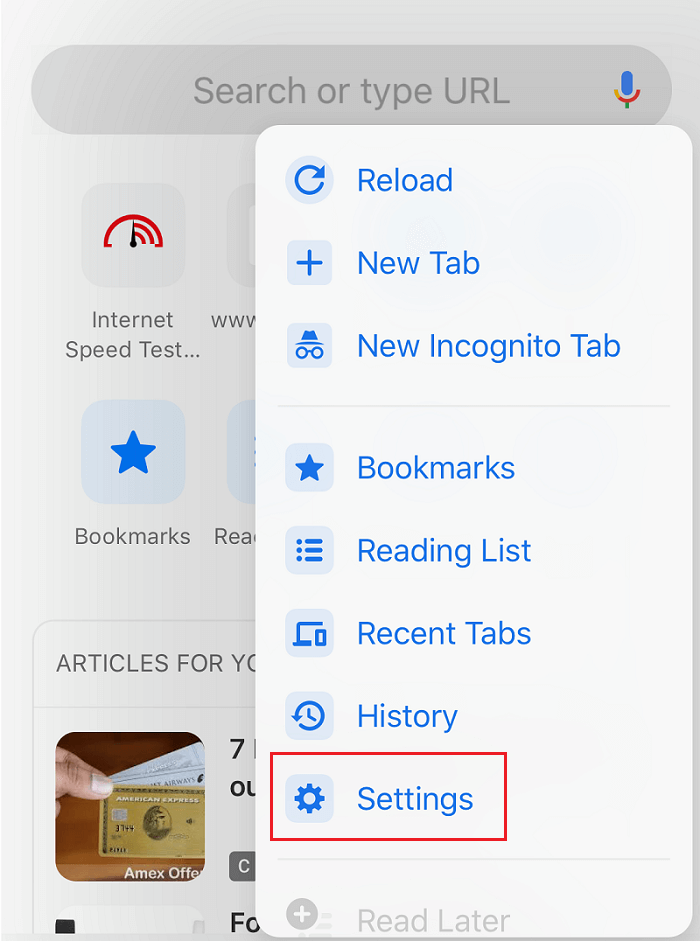
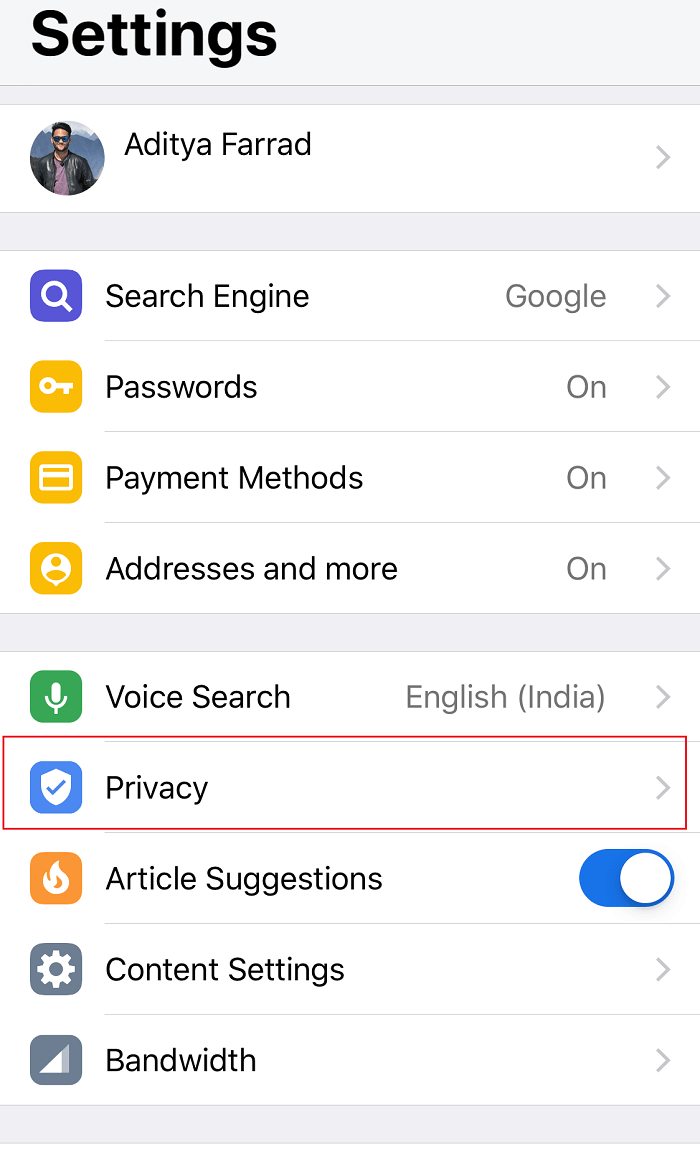
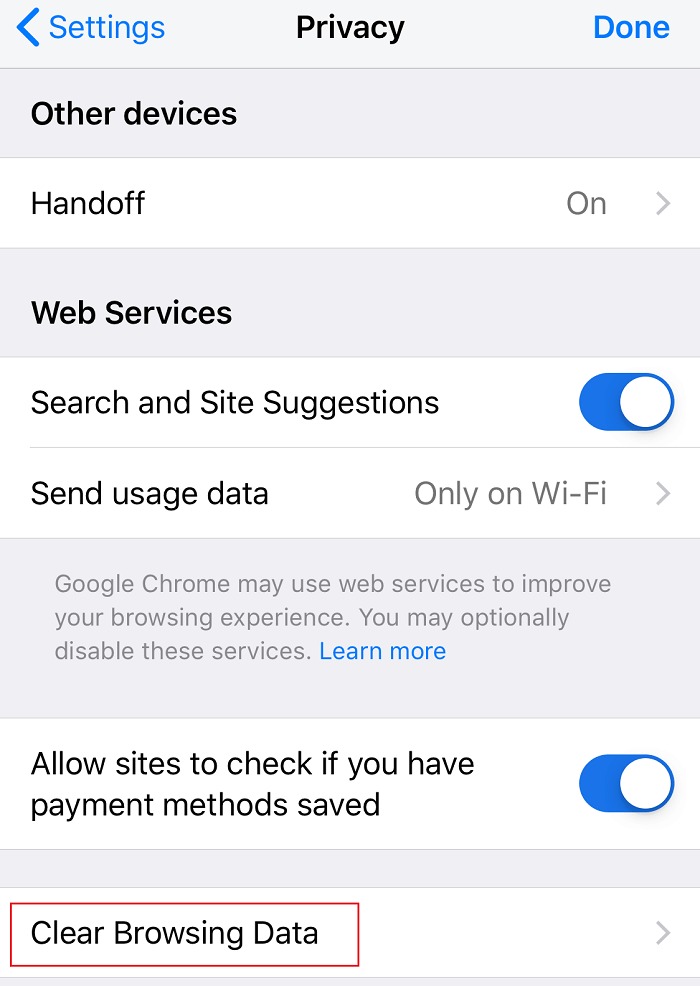

Androidデバイスでは、Google Chromeに、履歴データを削除する期間を選択するオプションがあります。履歴を最初から削除したい場合は、「時間の始まり」を選択するだけですべてのデータを削除できます。iPhoneでは、Chromeは閲覧履歴時間を選択するオプションを提供せず、最初から削除します。
iOSデバイスを使用していて、Safariブラウザーから閲覧履歴を削除する場合は、デバイスの[設定]セクションに移動してから、[ Safari]> [履歴とWebサイトデータのクリア]に移動する必要があります。次に、選択を確認してさらに先に進む必要があります。

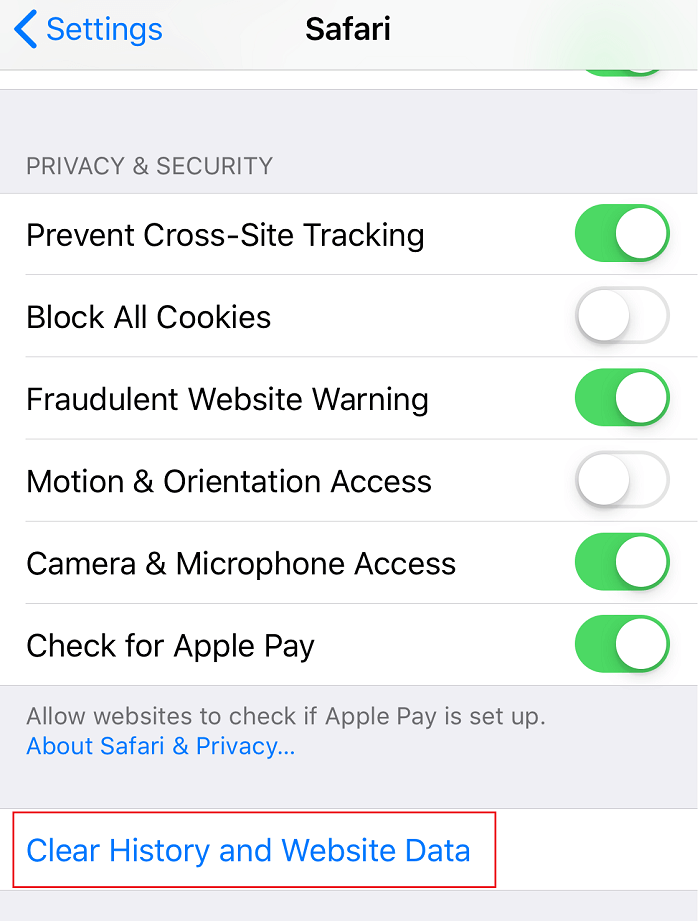
これにより、ブラウザのすべての履歴、Cookie、およびキャッシュが削除されます。
もう1つの人気のあるブラウザは、多くの人が毎日使用しているMozillaFirefoxです。Mozilla Firefoxを使用していて、閲覧履歴をクリアしたい場合は、Firefoxを開いて、以下の手順に従う必要があります。
1. Firefoxを開き、3本の平行線(メニュー)をクリックして、[オプション]を選択します。
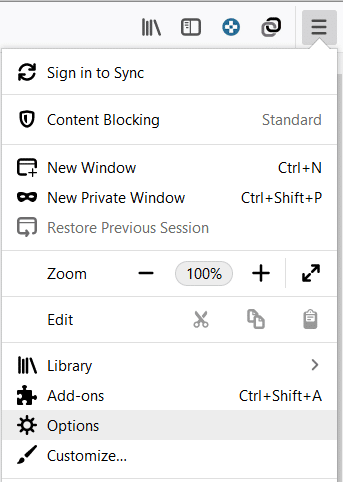
2.左側のメニューから[プライバシーとセキュリティ]を選択し、[履歴]セクションまでスクロールします。
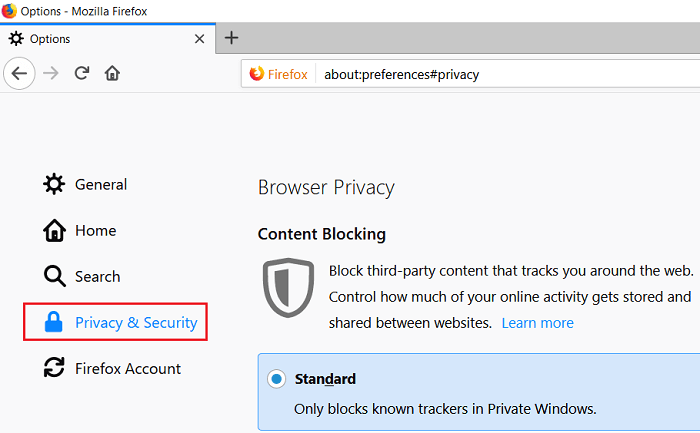
注:WindowsではCtrl + Shift + Deleteを押し、MacではCommand + Shift + Deleteを押して、このオプションに直接移動することもできます 。
3.ここで[履歴のクリア]ボタンをクリックすると、新しいウィンドウが開きます。
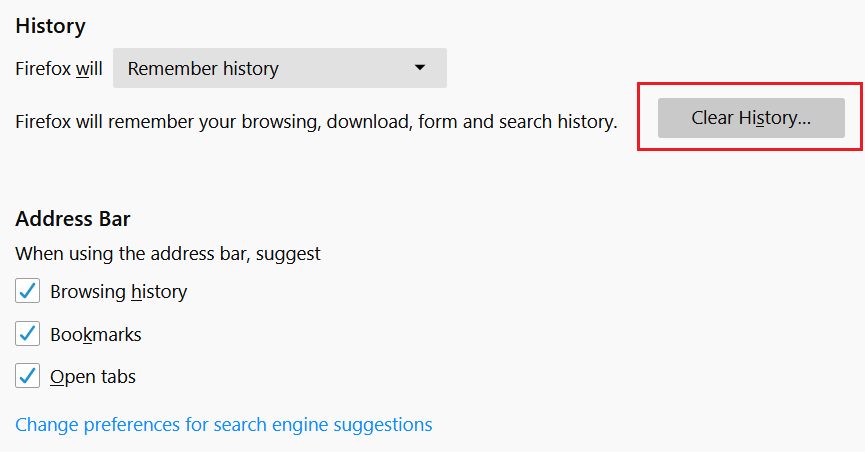
4.次に、履歴をクリアする時間範囲を選択し、 [今すぐクリア]をクリックします。
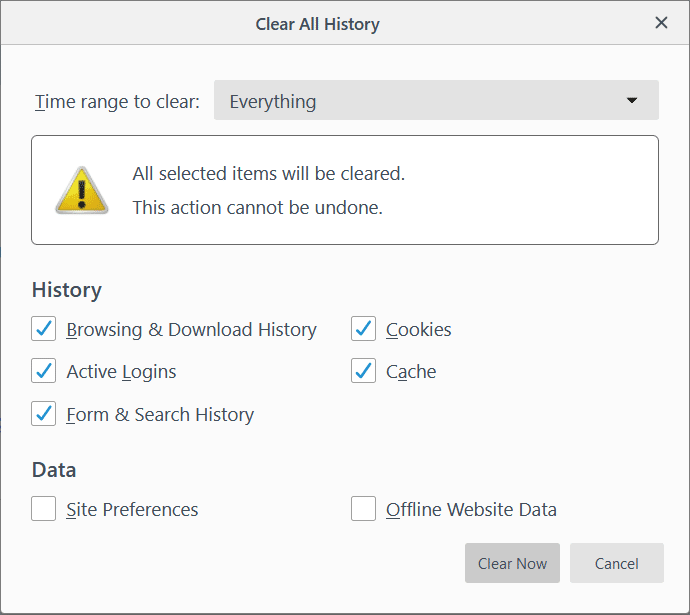
Microsoft Edgeは、Windowsオペレーティングシステムにプリインストールされているもう1つのブラウザーです。Microsoft Edgeで閲覧履歴をクリアするには、Edgeを開き、[メニュー]> [設定]> [閲覧データのクリア]に移動する必要があります 。


ここで、削除するものに関するオプションを選択し、[クリア]ボタンを押す必要があります。さらに、ブラウザを離れるたびにすべての履歴を削除する機能をオンにすることができます。
MacでSafariブラウザを使用していて、閲覧履歴を削除する場合は、[履歴]に移動し、[履歴を消去]オプションをクリックする必要があります。データを削除する期間を選択できます。閲覧履歴、キャッシュ、Cookie、その他の閲覧関連ファイルを削除します。
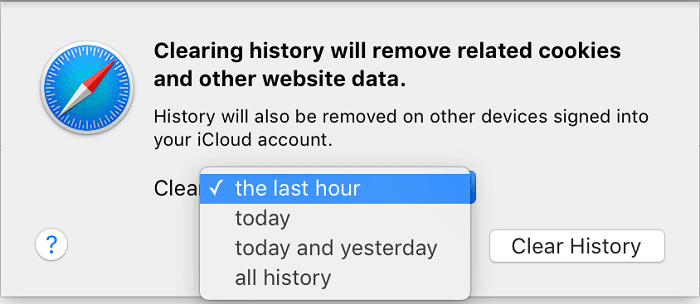
Internet Explorerから閲覧履歴を削除するには、[メニュー]> [安全性]> [閲覧履歴の削除]をクリックする必要があります。さらに、Ctrl + Shift + Deleteボタンを押してこのウィンドウを開くことができます。
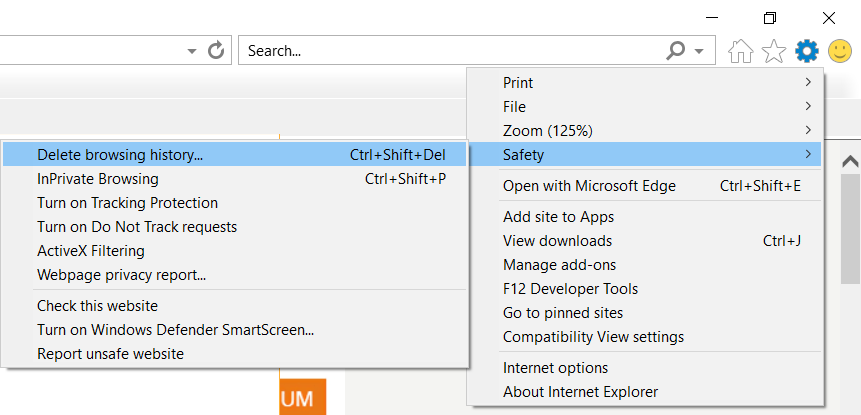
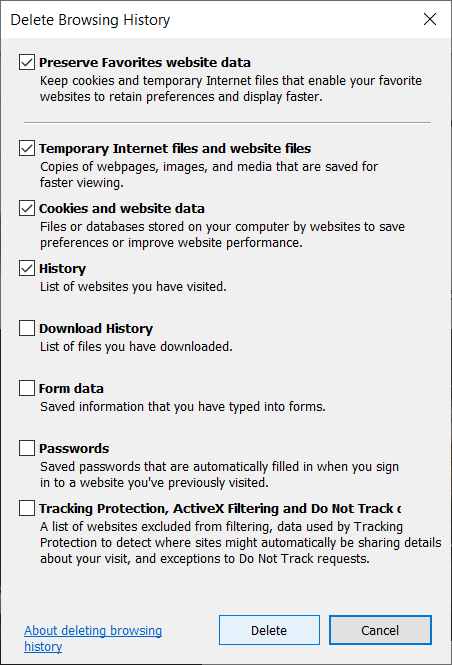
閲覧履歴を削除すると、Cookieと一時ファイルが保持されます。Internet Explorerがすべてを削除するようにするには、[お気に入りのWebサイトデータを保持する]オプションをオフにする必要があります。
上記のすべての方法は、すべての種類のブラウザから閲覧履歴を削除するのに役立ちます。ただし、ブラウザに閲覧履歴を保存させたくない場合は、いつでもブラウザでプライベートモードを使用できます。
おすすめされた:
この記事がお役に立て ば幸いです。どのブラウザでも簡単に閲覧履歴を消去できますが、このチュートリアルに関してまだ質問がある場合は、コメントのセクションでお気軽に質問してください。
Instagram ストーリーは世界中のユーザーに大ヒットしています。これらは創造的でカスタマイズ可能で、素晴らしいエンターテイメントになります。だからこそ、同じように楽しいのです
BBC が Microsoft と協力して iPlayer の実験版を開発しているため、テレビに向かって叫ぶことは将来的に実際に何らかの影響を与える可能性があります。
GoDaddy ワークスペースと独自のドメインがある場合は、それに一致する電子メール アドレスを設定するのが合理的です。これにより、あなたのビジネスがプロフェッショナルに見えるようになり、
Instagram ストーリーは、エンゲージメントを高め、フォロワーに舞台裏のコンテンツや自発的なコンテンツを提供するための頼りになる方法になっています。それ以来
Google マップは、国全体から個人の家まで、あらゆる範囲の地理情報を表示できます。 Googleがストリートビューオプションを追加して以来、
トレンディな TikTok 曲に合わせた楽しいコンテンツを作成する場合でも、ブランドを紹介するプロモーション スニペットを作成する場合でも、CapCut を使用すると、適切な内容を作成することができます。
オンラインで多くの時間を費やしている場合は、Cloudflare のヒューマン キャプチャ ループに遭遇した可能性が高くなります。このセキュリティ対策にはいくつかの原因があります。
Instagram を毎日使用している場合は、おそらく Instagram のバグやエラーの問題に少なくとも一度は遭遇したことがあるでしょう。 Instagram のエラーメッセージは数百件ありますが、
ほとんどの人はオーディオとビデオの再生に VLC を使用します。ただし、VLC はビデオ編集者としても機能します。長いビデオの一部を切り取りたい場合は、次のようにできます。
Netflix には高品質のコンテンツが数多くありますが、Netflix のサブスクリプションは居住国に限定されます。韓国語を見るのが好きなら
デジタル環境で視覚的に魅力的なコンテンツを作成するには、画像と一致しない背景を削除する必要があります。 GIMP もその 1 つです
CapCut はプロフェッショナル向けの有料バージョンを提供していますが、ベーシック アカウントのみを持つユーザーには無料のオプションもあります。さらに素晴らしい機能が満載です
https://www.youtube.com/watch?v=n7Jo6J3fs88 Minecraft でスターターベースをすでに作成したが、さらに詳しく知りたいとします。マインクラフトの村は、
プレイヤーがシムズ ゲームを愛する主な理由の 1 つは、キャラクターの幅広い性格特性と、それらがゲームプレイに与える影響です。しかし、
コンテンツの影響とリーチを理解したい場合は、TikTok 分析を追跡することが不可欠です。これがあなたの心に響くものであれば、
不協和音は意見の相違の同義語かもしれませんが、意見を交換する際に仲良くなれないという意味ではありません。このチャット アプリは素晴らしい過ごし方になります
FireStick を使用すると、さまざまなストリーミング オプション用のサードパーティ アプリをダウンロードできます。その一例がCinema HDです。このアプリを使用すると、多くの項目を選択して表示できます
コラージュは、より記憶に残るキャンペーンを作成するのに役立つため、広告でトレンドになっています。個人的な写真共有用にコラージュを作成したい場合でも、
Spotify でお気に入りの曲をさまざまな方法で聴きたい場合は、Spotify ファミリー プランを選択してください。このサービスに登録すると、
Instagram リール カバーは、アカウントに統一された美学を与え、クリエイターからブランドに昇格します。どこにアクセスすればよいかわからない場合は、


















